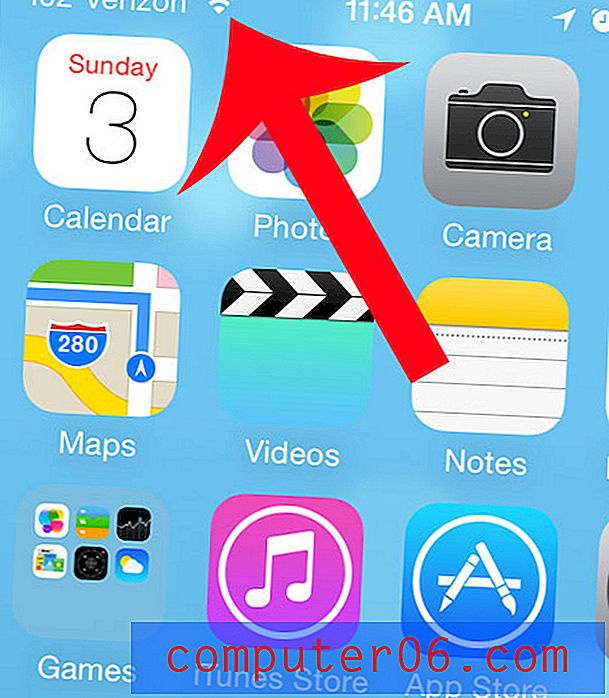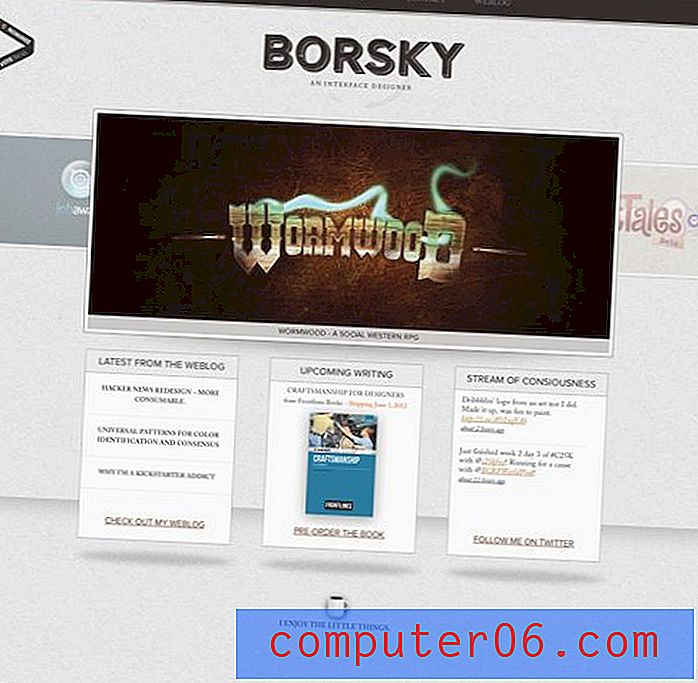Como excluir tudo em uma unidade flash USB
A sua unidade flash USB está ficando cheia e você precisa usá-la para armazenar ou transportar outros arquivos? A solução para esse problema é excluir os arquivos atuais da unidade flash para abrir espaço para os novos.
A maneira mais rápida e eficaz de fazer isso é formatá-lo. A formatação excluirá tudo o que estiver na unidade flash USB e o deixará com um dispositivo que possua sua 'quantidade máxima possível de espaço de armazenamento disponível.
Excluindo tudo em uma unidade flash USB no Windows 7
As etapas deste artigo foram executadas no sistema operacional Windows 7. Outros sistemas operacionais também oferecem a capacidade de formatar uma unidade flash USB, mas as etapas podem ser um pouco diferentes.
Além disso, depois de concluir as etapas abaixo, todas as informações em sua unidade flash USB desaparecerão e você não poderá recuperá-las. Portanto, se houver algum arquivo na unidade flash que você queira manter, copie-o no computador antes de seguir as etapas abaixo.
*** É muito importante que você confirme se a unidade selecionada nas etapas abaixo é realmente a sua unidade flash USB. Se você selecionar acidentalmente o disco rígido do seu computador e formatar isso, poderá perder todos os arquivos do seu computador, bem como a instalação do Windows. Se você não tiver certeza de ter selecionado a unidade correta, deverá encontrar alguém com mais familiaridade com o sistema operacional Windows 7 que possa confirmá-la para você. **
Etapa 1: Insira a unidade flash USB na porta USB do seu computador.
Etapa 2: Clique no ícone da pasta Windows Explorer na parte inferior da tela.

Etapa 3: Localize sua unidade flash USB na seção Computador, no lado esquerdo da janela. Se você não tiver certeza de qual opção é a unidade flash, clique na opção Computador e verifique a unidade flash na seção Dispositivos com armazenamento removível .
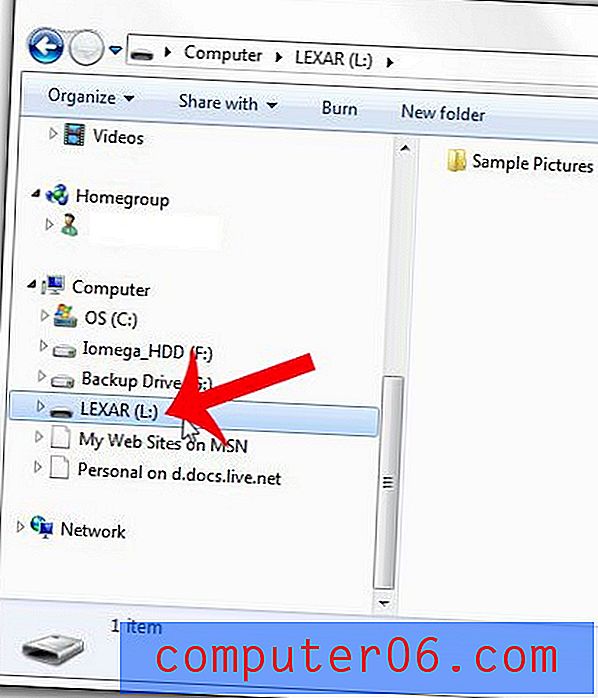
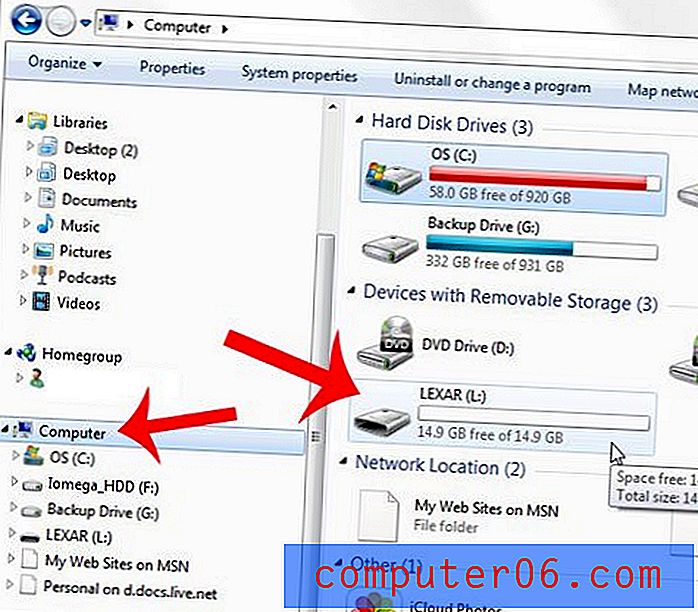
Etapa 4: Clique com o botão direito do mouse na unidade flash USB e clique na opção Formatar .
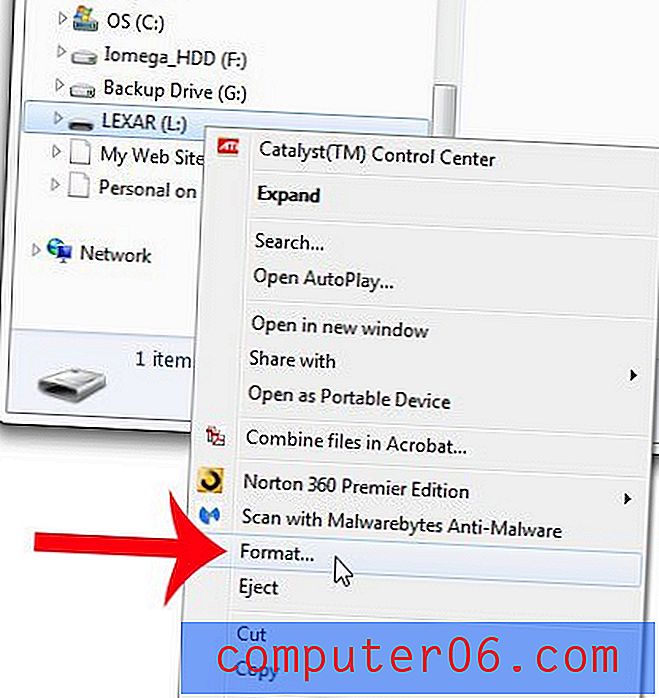
Etapa 5: clique no botão Iniciar na parte inferior da janela.
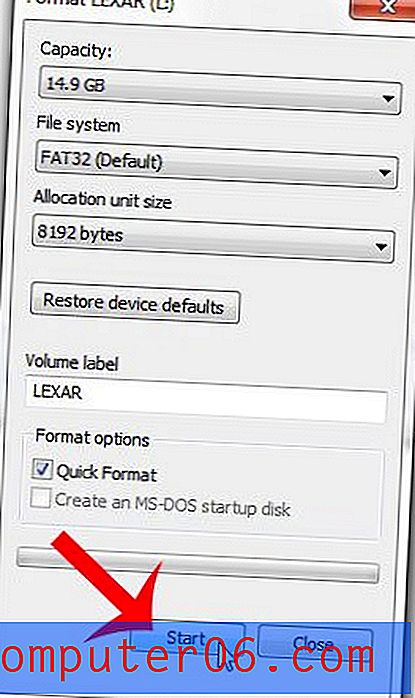
Etapa 6: clique no botão OK para confirmar que você entende que está prestes a excluir todos os dados na unidade flash.
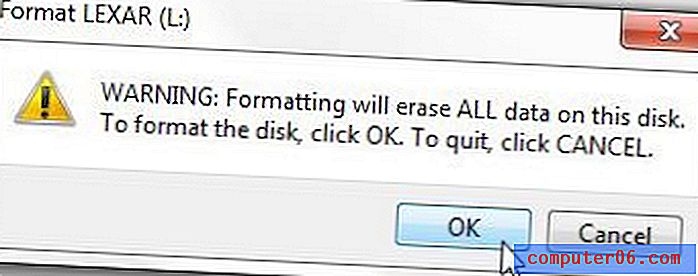
Etapa 7: clique no botão OK na janela pop-up que diz Formato concluído e clique no botão Fechar na janela Formatar .
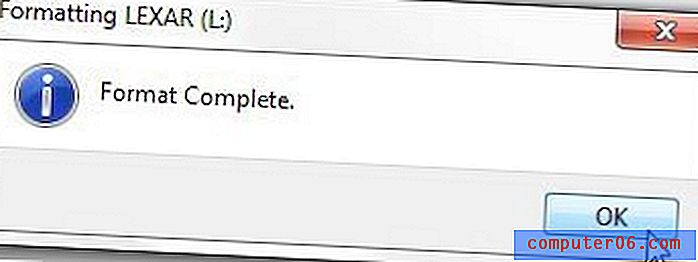
Todos os dados em sua unidade flash USB se foram e você pode começar a adicionar novos arquivos à unidade.
A sua unidade flash está em um formato, mas você precisa estar em um formato diferente para poder usá-la com um console de videogame ou outro dispositivo? Saiba como alterar os formatos da unidade flash USB neste artigo.